本节将通过建立货币汇率数据源的例子,为后续的数据源增强做好基础准备工作,建立步骤具体如下。
第1步:调用事务码RSO2(见图3-4),必须先选择需要新建数据源的类型,并且指定一个数据源的技术名称。这里创建一个交易数据源,并且命名为ZDS_DEMO_TCURR,如图4-12所示。
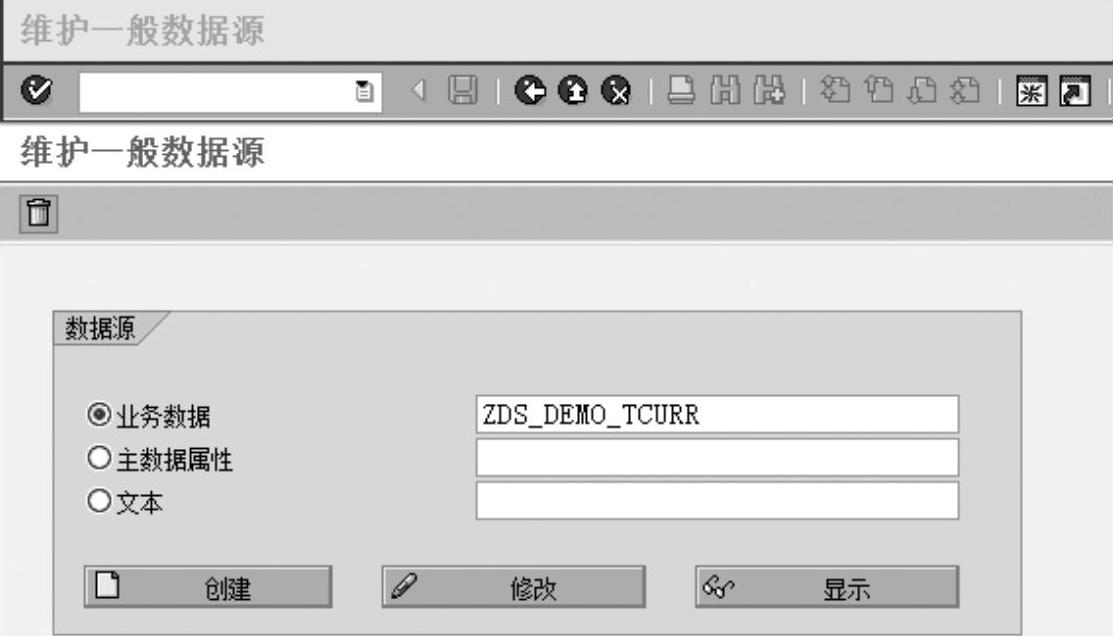
图4-12 新建数据源ZDS_DEMO_TCURR
第2步:输入数据源名称后,单击“创建”按钮,系统会进入数据源详细设计界面,必须选择数据源将会出现在哪一个应用组件层次节点,以及数据源是哪一种数据获取类型。一共有3种类型可选,分别是从视图中提取、从查询中提取和从功能模块中提取,如图4-13所示。这里选择第1种,从视图中提取数据。
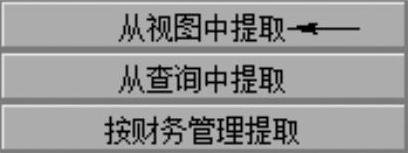
图4-13 数据源的数据获取类型
第3步:选择数据源做好后存放的应用组件层次节点,因为之前创建了名为DEMO的节点,因此将新建的数据源放到DEMO节点下。
第4步:在选定了应用组件层次节点DEMO后,将表TCURR填入到对应的输入框中,如图4-14所示。(www.daowen.com)
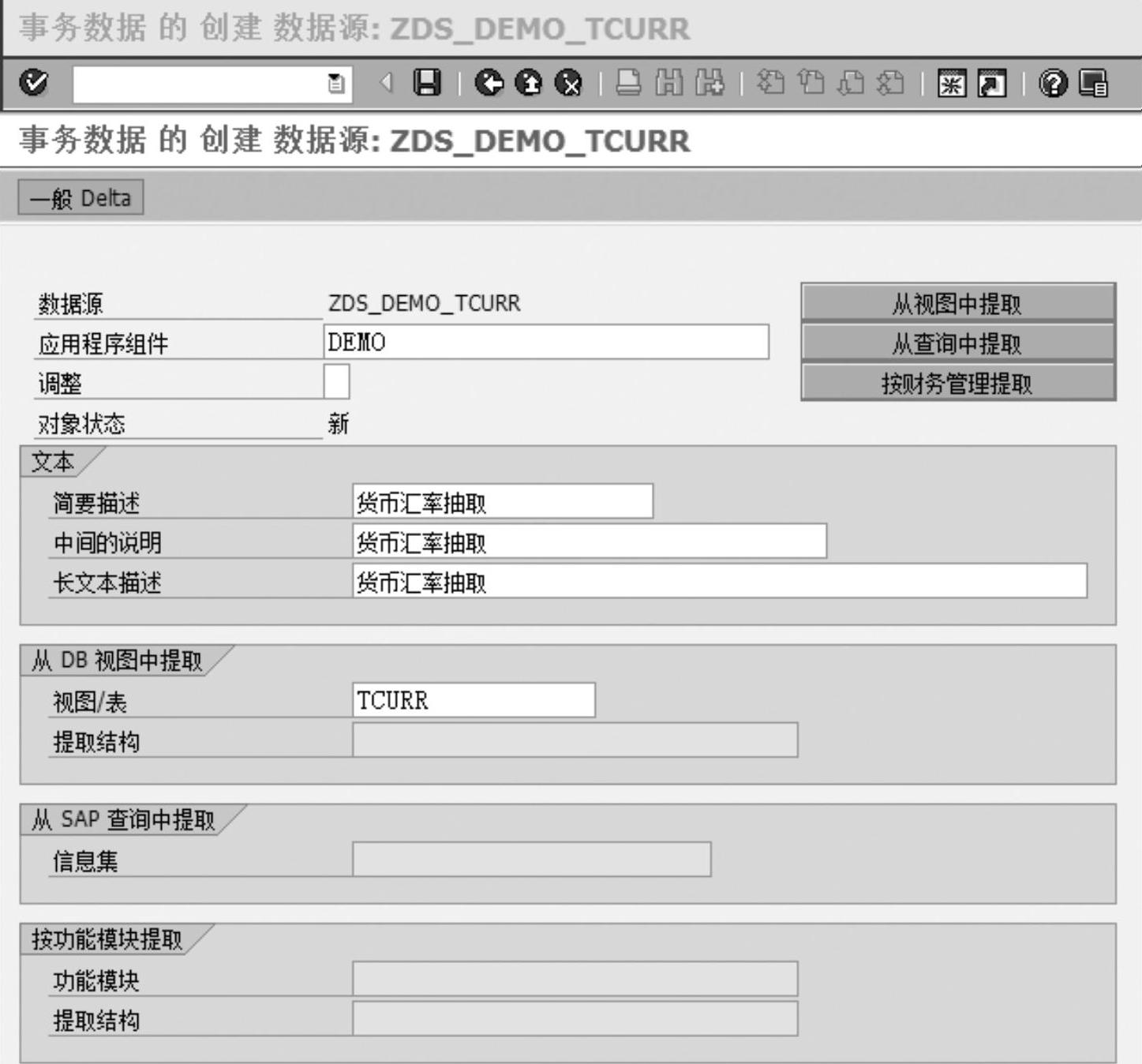
图4-14 新建数据源的参数
第5步:单击“保存”按钮保存数据源,系统进入数据源配置界面,在该界面可以对“选择字段”和“隐藏字段”进行勾选指定。在本例中,选择汇率类型(KURST)、从货币(FCURR)、最终货币(TCURR)和汇率有效起始日期(GDATU)作为数据源的数据抽取选择条件字段,如图4-15所示。
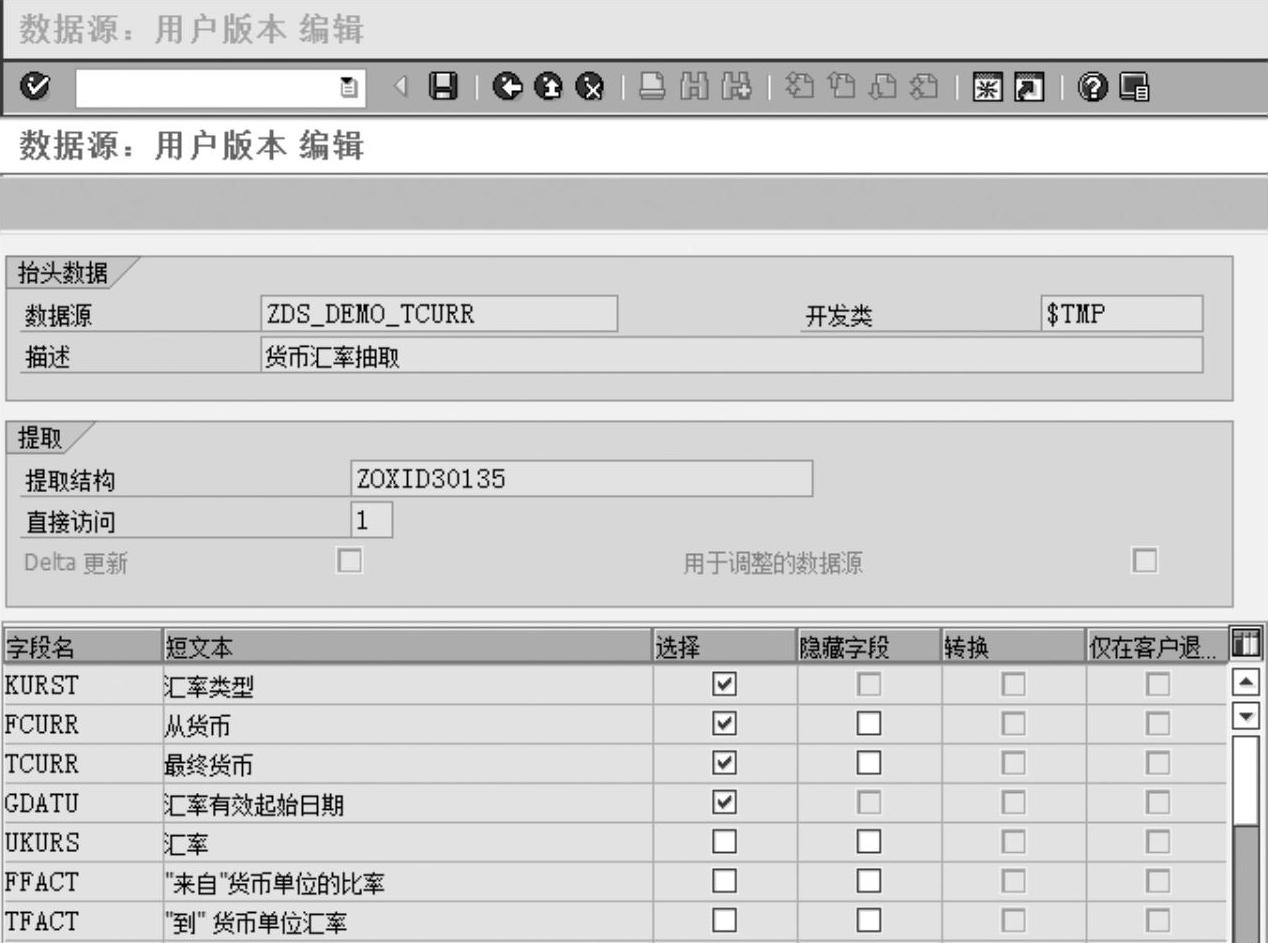
图4-15 选择数据源过滤条件字段
第6步:单击“保存”按钮保存数据源。
至此,基本上数据源就制作完毕了,此时可以使用数据源抽取测试工具RSA3对数据源进行抽取测试和测试数据的初步查看。但是可以看到,抽取到的数据不太符合用户的要求,抽取到BW系统的数据并不符合预期。一方面,有效时间数据变成像80009688这样的时间点;另一方面,比率(从)字段和比率(到)字段没有包含任何的数据,因此需要在下面的章节中讨论,如何在数据的抽取过程中进行数据源的增强。
需要说明的是,本例并没有对数据源进行增量机制的设定,在制作数据源的过程中,可以通过制订某一个一直上升的对象,如日历天,作为增量机制的判断条件,这样制作出的数据源就能进行增量抽取了。详细的设定方式请读者参考SAP官方提供的帮助文档或SAP官方SCN论坛。
免责声明:以上内容源自网络,版权归原作者所有,如有侵犯您的原创版权请告知,我们将尽快删除相关内容。






